电脑如何进入BIOS进行设置 电脑进入BIOS进行设置的方法
1、按下电源键,然后不停的点击进入BIOS的热键,启动热键一般在出现电脑品牌logo的下方会有提示。 2、如果没有提示可以从下方查找。 3、进入BIOS界面,不同型号的BIOS不同,这是BIOS主界面,显示主要信息,下方可以看到按键提示。 4、进入高级设置界面。 5、进入安全设置界面。 6、U盘重装系统最常用的,设置u盘,硬盘启动界面。 7、最后一个,保存退出界面。一般按下F10即可保存退出。

台式机进入bios的方法
台式机有什么进入bios的方法?对此问题,我这里就有一个很不错的方法,那么下面就由我来给大家说说台式机进入bios的方法,欢迎大家前来阅读! 台式机进入bios的方法 1,进入电脑桌面前一般都会有八个画面,这只是比较老式电脑的一般模式类型,有的电脑把登陆窗口与系统选择界面给关闭了,所以不会完全有这八个画面 ,现在很多新电脑,尤其是笔记本电脑也并不一定有这八步,为了兼容老式电脑,这里还是以这八步为标准来讲述进入步骤。 显卡信息(图1)->log图信息(图2)->BIOS版本信息(图3)->硬件配置信息(图4)->系统选项(图5)->Windwos登陆(图6)->Windows加载(图7)->欢迎画面(图8) 八个画面解释说明: 图1,显卡的版本信息。 图2,log图,这里也是进入BIOS的进入点,这里要不进,后面就没机会再进BIOS了,在这里,还得先说两件事, 第一件是BIOS密码的事,很多人的电脑BIOS是没有设置密码的,可以直接进入BIOS,如果有密码,就先得输入密码才能进入BIOS。 第二件是COMS信息丢失的事,如果没有了COMS配置信息,就不会进入第三个画面,而是进入配置错误提示画面。 图3,显示BIOS的版本信息等等。 图4,显示硬件配置信息。 图5,在这里选择你要启动的操作系统。 图6,如果设置了用户帐户和密码,就要先进行登陆, 图7,加载Windows。 图8,欢迎画面是最后一个进入桌面前的画面。 2有四个常见进入BIOS的方法与几个特殊的进入方式,下面逐步说说进入方法: 2,第一种常见类型为按Del键,如下图:电脑开机启动时,过了显卡信息后到log图时,屏幕下方会出现“Press DEL to enter EFI BIOS SETUP”这个提示,(这句话的中文意思是:"按Del键进入EFI模式的BIOS进行设置",也就是我在上面让大家学的那几个英文单词,只要你了解了那几个英文单词,自然也就知道这句英文的意思)立即按“Del”键就能进入BIOS设置程序。 例如:按Del进入BIOS的电脑主要以Award BIOS类型AMI BIOS为主,90%以上的电脑都是以Del进入BIOS.。 33,第二种常见类型为按Esc键,同样在开机进入logon画面时会出现“Press Esc to enter SETUP”这个提示,中文是:按Esc键进入BIOS设置。 例如:按Esc进入BIOS的电脑主要以AMI BIOS类型和MR BIOS为主 44,第三种常见类型为按F2键,开机后马上就能看到“Press F2 go to Setup Utility”这一行,是不是字眼很熟悉,意思是“按F2去设置BIOS实用程序“ 例如:常见按F2进入BIOS的笔记本电脑与台式电脑主机有: HP SONY Dell Acer SUONI MingJi Fujitsu Quadtel ThinkPad 315ED 还有大多数台湾品牌电脑启动时也都按F2 55,第四种常见类型为按F1键,要按F1才能进入BIOS的电脑。 1、IBM(冷开机按F1,部分新型号可以在重新启动时启动按F1) 2、Toshiba(冷开机时按ESC然后按F1) 3,DongZi(冷开机时按esc然后按f1) 4,下面的ThinkPad系列,开机时按住F1键不松手,直到屏幕上出现Easy Setup为止,才能进入BIOS。 系列有:365X/XD系列,380,560,600,755,760,765,770。 5,下面系列当看到屏幕上出现ThinkPad标志时,快速按下F1键即可进入BIOS。 系列有: 240,390,570,i系列1400,i系列1200,A系列,T系列,X系列,R系列。 66,下面介绍一些特殊BIOS的进入按键方法: Compaq(康柏)电脑(开机右上角有闪动光标时按F10,或开机就不停地点按按F10) 77,还有一个比较特殊的进入BIOS方式就是新的索尼笔记本电脑,它必须先按ASSIST键,这个键在键盘的最上方,我用红框标示出来了。进入之后还会进入另一个vaio care页面。 88,进入到这个vaio care页面后,按那个"Start BIOS setup"后,这时BIOS界面才会出来。 最后,介绍一些品牌电脑按热键就能进入BIOS的方法, 如Award BIOS:开机按Ctrl+Alt+Esc。 如AST BIOS:开机按Ctrl+Alt+Esc。 如Phoenix BIOS:开机按Ctrl+ALt+S。

华擎主板bios设置硬盘启动方法
想知道怎么设置华擎主板的BIOS为硬盘启动吗?下面是我带来华擎主板bios设置硬盘启动方法的内容,欢迎阅读! 华擎主板bios设置硬盘启动方法: 1、上下方向键移动到Advanced BIOS Features,按回车键,进入下一界面 启动顺序为: First Boot Device 第一启动设备 Second Boot Device 第二启动设备 Third Boot Device 第三启动设备 2、要想从光驱启动,第一启动设备改为光驱, 上下方向键移动到“First Boot Device”第一启动设备上,按回车键,接下来出现选择设备的窗口。 常见项有:Floppy 软盘 HDD-0 硬盘(第一块硬盘) CDROM 光驱 USB-CDROM USB光驱 USB-HDD 移动硬盘 LAN 网络启动 原文http://www.sogoupc.com/system/201405/9296.html 3、用方向键上下移动可以选择启动设备,这里我们把第一启动设备设为软驱Floppy,用方向键将光块上下移动到Floppy后边的[]中,按回车键确定。 用同样的方法设置第二启动设备Second Boot Device为光驱CD-ROM,第三启动设备为Third Boot Device为硬盘HDD-0。 注意: 因为绝大部分时间是从硬盘启动,所以三个启动设备中必须有一个是硬盘HDD-0,否则电脑装完系统也会启动不了,而是提示“DISK BOOT FAILURE”之类的话。 4、三个启动设备设完后,按ESC键回到主界面,用上下左右方向键移动到“Save & Exit Setup”项,按回车。 5、出现是否保存的提示“SAVE to CMOS and EXIT (Y/N)? Y” 默认是保存“Y”,直接按回车,就设置完成,电脑重启。不保存时,则按键移动到“Exit Without Saving”项,按回车,再按回车确认,不保存退出BIOS。 看了“华擎主板bios设置硬盘启动方法”的内容的人还看: 1. bios设置硬盘启动教程解析 2. asrock主板bios设置方法 3. asrock主板bios设置u盘启动方法 4. 教你如何将电脑硬盘模式修改为ahci模式 5. 华擎主板bios超频设置方法 6. 硬盘模式怎么修改为ahci模式 7. 技嘉主板bios设置硬盘启动 8. bios设置固态硬盘启动 9. 技嘉主板bios设置硬盘模式 10. 清华同方bios怎么设置硬盘

方正笔记本电脑怎么设置BIOSU盘启动
电脑启动时默认是从硬盘加载操作系统,如果要使用U盘或其他介质安装系统,需进入BIOS修改启动项,很多方正笔记本用户不知怎么从U盘启动,接下来是我为大家收集的方正笔记本电脑怎么设置BIOSU盘启动,欢迎大家阅读:方正笔记本电脑怎么设置BIOSU盘启动方正笔记本电脑设置BIOSU盘启动方法一:U盘启动热键 1、插入U盘启动盘,重启计算机,按F12; 2、选择带有“USB”的选项,按回车即可从U盘启动。 方正笔记本电脑设置BIOSU盘启动方法二:BIOS设置U盘启动 1、插入U盘启动盘,启动电脑,按F2进入BIOS设置; 2、BIOS界面一:切换到Boot界面,按F5/F6将USB HDD移动到第一位,按F10保存; 3、BIOS界面二:在Boot下,选择Hard Driver BBS Priorities,按回车进入; 4、选择Boot Option #1按回车选择KingstonData等U盘启动项,按回车确认; 5、按ESC返回Boot,在Boot Option Priorities下将Boot Option #1设置为KingstonData项,按F10保存; 6、重启系统,即可从U盘启动。 看了“方正笔记本电脑怎么设置BIOSU盘启动”还想看: 1. 方正笔记本bios设置u盘启动教程 2. 方正笔记本BIOS怎么设置u盘启动 3. 方正电脑bios设置u盘启动图解 4. 联想笔记本怎么设置BIOSU盘启动 5. 方正台式电脑如何一键u盘启动bios设置
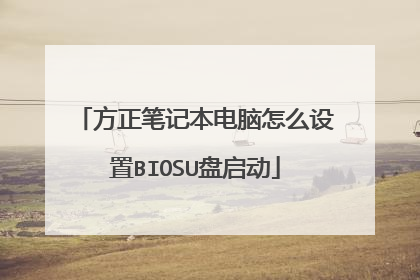
BIOS设置电脑开机具体步骤
有些喜欢电脑键盘操作的朋友,实在不愿意,按下电脑电源启动电脑,总想利用键盘实现电脑开机,其实这也是非常有可能的,只要懂得电脑BIOS设置,实现键盘控制电脑开机也不是不可能的事情。接下来是我为大家收集的BIOS设置电脑开机具体步骤,希望能帮到大家。 BIOS设置电脑开机具体步骤具体步骤如下: 第一步:找到主板上的键盘开机设置跳线,按照主板说明书重新设置,打开键盘开机功能。 第二步:启动电脑,按“Del”键(根据电脑BOIS类型而定)进入BIOS设置画面,将光标移到“Integrated Peripherals”项上。 第三步:按回车键进入下一级菜单。将光标移到“Power on Function”项上,按回车键,出现选项菜单。从菜单中可以看到,有7种键盘开机方式供我们选择。 第四步:将光标移到某个方式上,回车,即选定了此方式。此后,在关机状态下,就可以使用键盘开机了。 七种键盘开机方式: 第一种、是不进行任何设置的开机方式。 第二种、是密码开机(Password)。选定“Password”后回车,返回上一级菜单,将光标移到“KB Power ON Password”项上回车,然后输入密码。系统会提示再次确认密码,确认后按“Fl0”保存退出。密码开机是一个保密性很强的开机方式,只有在键盘上敲入密码,系统才会启动。这种模式下,机箱面板上的电源按钮将不再起作用。 第三种、是热键开机(Hot Key)。选定“Hot Key”后回车,返回上一级菜单,将光标移到“Hot Key Power On”上回车,此时会出现热键选择菜单,共有12个组合热键供选择。热键开机是一种辅助开机方式,既可以通过面板上的电源开关开机,也可以通过设定的某个热键开机。 第四种、是鼠标左键或右键开机(Mouse Left/Right)。通过单击鼠标启动电脑,此方式与上面的热键开机差不多。但这种方式很容易因兼容性问题造成开机失败,如果单击鼠标启动电脑失败,可以使用电源开关开机。 第五种、是任意键开机(Any key)。这种方式是,只要碰到键盘上任何一个键,电脑就会启动。 第六种、是按钮开机(Button Only)。意思是不许使用键盘开机,只能按电源开关。 第七种、是Windows 98键盘开机Key Board 98。这种方式与热键开机差不多,只是换了一个键而已。 目前普遍使用的键盘(104键)上有“Wake Up”“Sleep”“Power”三个功能键。选择此方式后,只要按下“Wake Up”键即可开机。 看了“BIOS设置电脑开机具体步骤”还想看: 1. 如何设置电脑启动顺序 2. 联想电脑怎么设置开机启动 3. BIOS设置电脑键盘开机具体步骤 4. bios怎么设置自动开机

